Om du normalt använder din telefon i områden med en dålig Wi-Fi-signal eller ingen Wi-Fi alls, förlitar du dig förmodligen på din 4G-anslutning för det mesta. Du kanske också har lagt märke till att din anslutning ständigt byter från Wi-Fi till 4G och vice versa.
Frågan är nu varför 4G stängs av när du slår på din Wi-Fi. I den här artikeln kommer vi att försöka ge ett svar på den här frågan och också ge några tips om vad du ska göra om din telefon inte byter tillbaka till 4G när Wi-Fi inte är tillgänglig eller av.
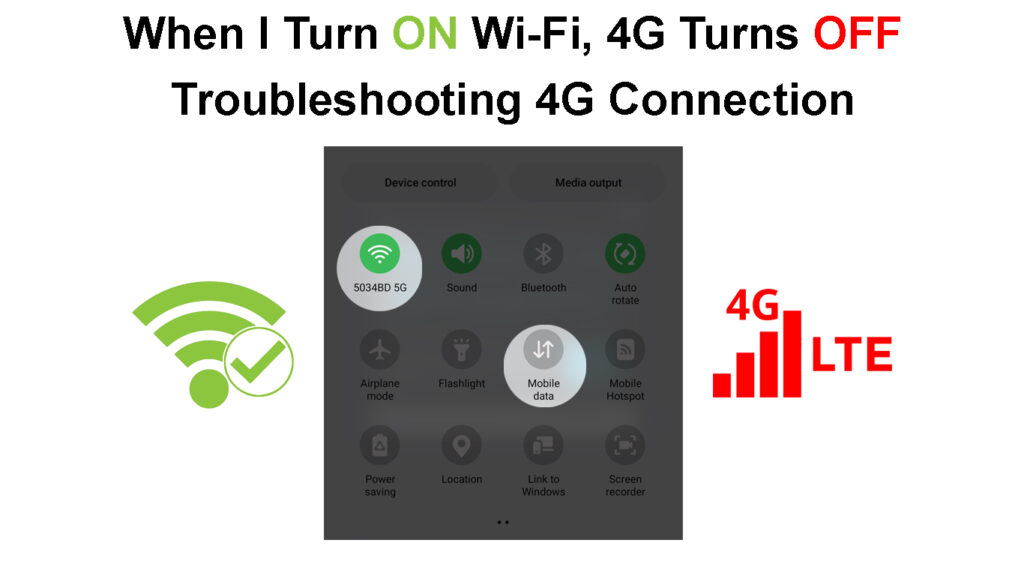
Varför stängs 4G av när jag aktiverar Wi-Fi?
Sanningen är - din smartphone är utformad för att förlita sig på den bästa signalen. I grund och botten, om du använder 4G just nu och sedan upptäcker din telefon en stark Wi-Fi-signal, kommer den att växla automatiskt till den . Samtidigt, när Wi-Fi-signalen blir för svag eller den försvinner, kommer 4G att vara aktiv igen.
Så här fungerar saker när det inte finns några problem. Din smartphone använder en datakälla åt gången och den växlar automatiskt om du har både datakällor, 4G och Wi-Fi aktiverade.
Det finns emellertid ett problem när telefonen inte byter till den andra datakällan när en källa slutar fungera. Så om det händer dig, här är några lösningar att prova.
Varför prioriteras Wi-Fi över 4G?
Våra smartphones är utformade för att automatiskt prioritera Wi-Fi- data framför mobildata. Det finns flera goda skäl till det:
- Det är billigare att använda Wi-Fi och du behöver inte oroa dig för att gå över gränserna för din dataplan.
- Wi-Fi erbjuder en bättre anslutningskvalitet jämfört med en 4G-anslutning.
- När du använder Wi-Fi använder din smartphone mindre kraft. Du måste ha märkt nu att när du använder 4G dränerar ditt batteri mycket snabbare än när du använder Wi-Fi.
Wi-Fi Vs. Mobil data
Telefonen byter inte tillbaka till 4G - vad ska jag göra?
Här är några saker att prova när du märker att din 4G inte slås på när din Wi-Fi går av.
Starta om din enhet
Det första du ska göra när du har problem med din smartphone, i det här fallet när det inte kommer att byta tillbaka till 4G, är att starta om den.
Stäng bara av din iPhone eller Android -telefon och slå sedan på den efter en minut.
När din smartphone startar om att kontrollera om din 4G blir aktiv när det inte finns någon Wi-Fi.
Hur man startar om en Samsung -telefon
Hur man startar om en iPhone
Stäng av Wi-Fi manuellt
Ibland kan en fel i inställningarna få vår enhet att agera konstigt. Normalt bör telefonen växla anslutningar automatiskt när vi har 4G och Wi-Fi aktiverat samtidigt, tillsammans med Wi-Fi-assistent.
Men om 4G inte slås på igen efter att Wi-Fi-anslutningen har gått förlorad kan du försöka stänga av Wi-Fi manuellt.
Android - Lås upp telefonen och tryck på på inställningsikonen. Gå nu till anslutningar, tryck sedan på Wi-Fi och tryck på på/av-knappen för att inaktivera den.
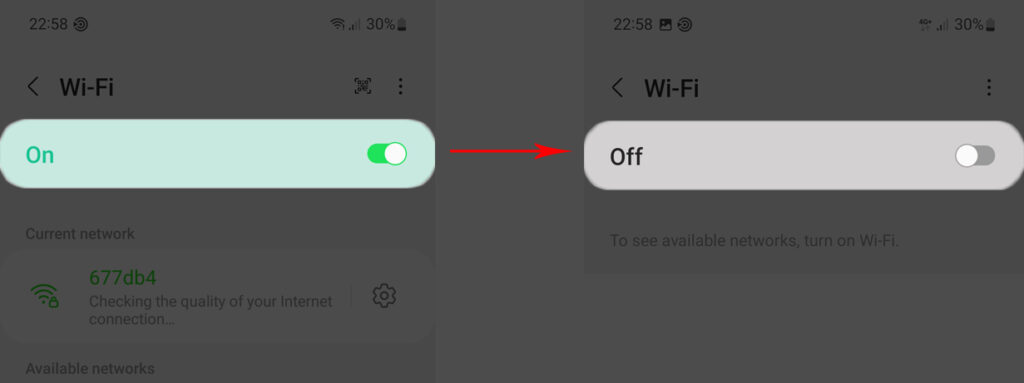
iPhone - Lås upp iPhone och gå till inställningar. Tryck sedan på Wi-Fi och tryck sedan på på duggle på/av-knappen bredvid Wi-Fi.
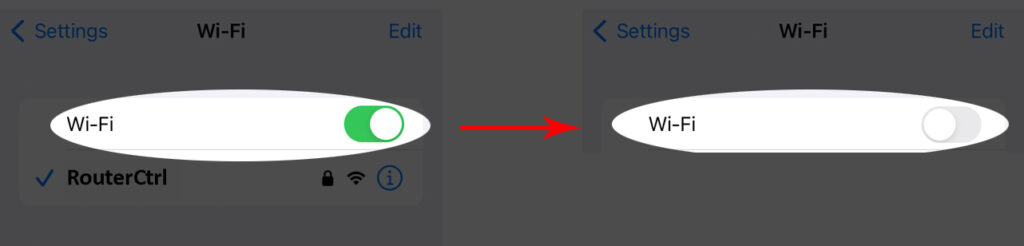
Detta kommer att inaktivera Wi-Fi och din 4G-anslutning bör ta över.
Aktivera switch till mobildata
Detta är något som kan hända då och då och i de flesta fall är problemet med mobila datainställningar.
För att fixa det här problemet, låsa upp din Android -telefon och tryck på på inställningsikonen.
Leta efter Wi-Fi/Mobile Data Switch och se till att växeln till mobildata är aktiverad.

När du aktiverar det här alternativet bör 4G bli aktiv igen när du stänger av din Wi-Fi-anslutning.
Hur man aktiverar Switch till mobildata (Wi-Fi Assist) på en Samsung-telefon
Glöm sparade nätverk eller inaktivera Auto-Join/Auto-Reconnect
När du lämnar ditt hus tappar du normalt din Wi-Fi-anslutning och du förväntar dig att din 4G blir aktiv igen. Men om du kommer inom ett nätverk du tidigare har varit ansluten till, kommer din telefon att försöka ansluta automatiskt eftersom den redan har nätverksprofilen lagrad. Detta kommer att göra din 4G -anslutning inaktiv igen.
Det bästa sättet att förhindra att detta händer, förutom att stänga av Wi-Fi helt, är att antingen glömma nätverket eller inaktivera automatisk återkoppling eller auto-join-funktion.
Android - För att glömma ett nätverk på Android måste du gå till inställningar först och sedan knacka på Wi -Fi. Tryck nu på nätverksnamnet som din telefon har anslutit till och tryck på på duggle på/av-knappen bredvid automatisk återanslutning.
Inaktivera automatisk återanslutning på en Samsung -telefon
Om du vill glömma det nätverket, ta en titt längst ner på skärmen och du bör se en liten återvinningsfack -ikon märkt glöm. Klicka på det för att glömma nätverket.
![]()
iPhone-Om du vill glömma ett nätverk, allt du behöver göra är att gå till Wi-Fi som förklarats ovan, klicka sedan på den blå info-ikonen bredvid nätverksnamnet och klicka på Glöm detta nätverk eller stäng av auto-join Genom att klicka på duggle på/av -knappen.
Glömmer ett Wi-Fi-nätverk på en iPhone (iOS 16)
När du glömmer dessa nätverk eller inaktiverar Auto-Join eller Auto-Reconnect, kommer din telefon inte att försöka ansluta till dessa nätverk och din 4G-anslutning bör inte tappa. För att återansluta till glömda Wi-Fi-nätverk måste du ange ett Wi-Fi-lösenord.
Återställ dina telefonnätinställningar
Att återställa nätverksinställningarna till standard är ett annat sätt att lösa problemet. Innan du återställer nätverksinställningarna måste du veta att detta kommer att ta bort alla sparade Wi-Fi-anslutningar, anslutna Bluetooth-enheter, VPN och andra konfigurationer. Du måste ansluta till ditt hem och kontor Wi-Fi igen, para dina öronsnäckor eller högtalare, och så vidare.
Android - Lås upp det och gå till inställningar. Välj sedan allmän ledning. Tryck på återställning. Tryck nu på återställningsnätverksinställningar och i nästa ruta på återställning igen.
Hur man återställer nätverksinställningar på en Samsung -telefon
iPhone - Lås upp den och tryck på inställningsikonen. Tryck sedan på allmän. Rulla ner för att överföra eller återställa iPhone och tryck på den. Välj återställning. Välj sedan återställningsnätverksinställningar. Om du blir frågad anger du telefonstiftet eller lösenordet.
Hur man återställer nätverksinställningar på en iPhone (IOS16)
När du har återställt dina nätverksinställningar måste du återansluta dina enheter, men också vara uppmärksam på om din 4G-anslutning aktiveras när Wi-Fi är avstängd eller inte tillgänglig.
Sista ord
Medan många användare rapporterar att deras 4G stängs av när de slår på sin Wi -Fi, är detta inte ett verkligt problem - det är så som din smartphone är utformad för att fungera. Den väljer anslutningen som är starkare och mer pålitlig. Och det prioriterar alltid Wi-Fi, som diskuterats ovan.
Naturligtvis, när Wi-Fi-anslutningen är instabil och din telefon ständigt växlar mellan 4G och Wi-Fi, kan det vara ganska frustrerande och din onlineupplevelse kommer inte att vara bra. I sådana fall är det bättre att helt inaktivera Wi-Fi och endast använda 4G-anslutningen.
